中继无线信号 - 华硕路由器中继设置图解
2018年01月04日 14:49 网络整理 作者: 用户评论(0)
四、中继无线信号
1、在无线信号列表中,点击主路由器的信号,然后输入主路由器的无线密码,点击“建立联机”。

2、在“自动获得内网IP地址”、“自动接上DNS服务器”后面都选择:否——》“IP地址”填写:192.168.3.2——》“默认网关”、“DNS 服务器1”、“DNS服务器2”选项均填写:192.168.3.1

重要说明:
(1)、这里需要根据主路由器的LAN口IP地址信息来修改的,本文中主路由器的LAN口IP地址是:192.168.3.1,所以上面“IP地址”修改为:192.168.3.2,“默认网关”、“DNS 服务器1”、“DNS服务器2”填写:192.168.3.1
(2)、如果你主路由器的LAN口IP地址是:192.168.1.1,那么上图中“IP地址”应该修改为:192.168.1.1;“默认网关”、“DNS 服务器1”、“DNS服务器2”填写:192.168.1.1,如下图所示。
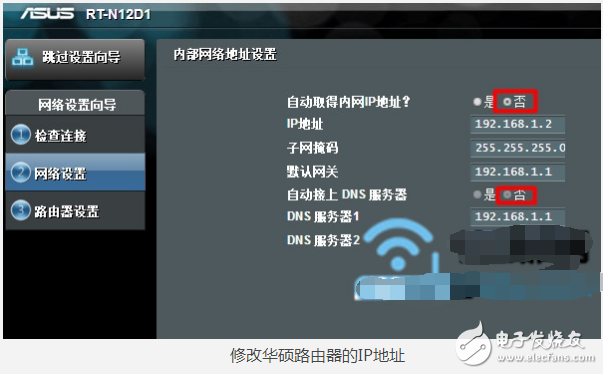
(3)、如果你的主路由器LAN口IP地址是其它的,请按照上面的规则进行修改即可。
(4)、华硕路由器中继模式设置成功后,需要用上面“IP地址”选项后面的地址,才能重新打开这台华硕路由器的设置页面了,本文中需要用:192.168.3.2这个IP地址,才能重新打开这台华硕路由器的设置页面了。
- 第 1 页:华硕路由器中继设置图解
- 第 2 页:中继无线信号
- 第 3 页:设置华硕路由器的“网络名称”、“网络密钥”
本文导航
非常好我支持^.^
(4) 80%
不好我反对
(1) 20%
相关阅读:
- [电子说] 环旭电子推出Pisces企业级无线路由器助力企业应对高密度数据挑战 2023-10-24
- [电子说] 拆机看看华为路由器的天线与滤波器 2023-10-24
- [电子说] 工业路由器一般都用哪种协议? 2023-10-24
- [电子说] SR-MPLS是什么?SR-MPLS的实际应用 2023-10-23
- [移动通信] 如何解决局域网ip地址不够用问题? 2023-10-23
- [电子说] CPE一般支持哪些工作模式?与MIFI相比,优势在哪里? 2023-10-22
- [电子说] Ai-WB2模组HTTP客户端HEAD和GET请求方法 2023-10-21
- [电子说] 中兴晴天墙面路由器喜获2023年GMARK设计大奖 2023-10-20
( 发表人:李倩 )
